Dans cet article, vous allez découvrir ce qu’est une action Photoshop et par la suite un site mettant à votre disposition plus de 110 actions Photoshop gratuites.
Qu’est-ce qu’une action Photoshop ?
Une action dans Photoshop est essentiellement un enregistrement automatisé d’une série de commandes effectuées dans le logiciel. Ces commandes peuvent inclure des ajustements d’image, des filtres, des modifications de taille, des changements de couleur, etc. Une fois enregistrée, une action peut être jouée à nouveau sur une autre image pour appliquer les mêmes modifications, ce qui permet d’automatiser des tâches répétitives et d’économiser du temps lors du traitement d’un grand nombre d’images. Les actions sont particulièrement utiles pour les photographes et les graphistes qui doivent appliquer les mêmes ajustements à plusieurs images.
Comment utiliser une action Photoshop ?
Pour utiliser une action dans Photoshop, suivez ces étapes :
- Ouvrir Photoshop : Lancez Adobe Photoshop sur votre ordinateur.
- Chargez votre image : Ouvrez l’image sur laquelle vous souhaitez appliquer l’action en allant dans le menu « Fichier » > « Ouvrir » et en sélectionnant votre image.
- Ouvrir le panneau Actions : Allez dans le menu « Fenêtre » > « Actions » pour ouvrir le panneau Actions. Ce panneau contient les actions enregistrées et offre des options pour les jouer.
- Chargez l’action : Si l’action que vous souhaitez utiliser est stockée dans un fichier .ATN, chargez-la en sélectionnant « Charger des actions » dans le menu du panneau Actions et en naviguant jusqu’à l’emplacement où se trouve votre fichier d’action.
- Sélectionnez l’action : Dans le panneau Actions, cliquez sur l’action que vous souhaitez utiliser pour la sélectionner.
- Lancez l’action : Cliquez sur le bouton « Play » (lecture) en bas du panneau Actions. L’action sera exécutée sur votre image, appliquant les modifications enregistrées dans l’action.
- Attendez que l’action soit exécutée : Selon la complexité de l’action et la taille de votre image, cela peut prendre quelques instants pour que l’action soit complètement jouée.
- Réglez les paramètres si nécessaire : Après avoir joué l’action, vous pouvez ajuster les paramètres ou effectuer d’autres modifications selon vos besoins.
- Enregistrez votre image : Une fois que vous êtes satisfait du résultat, enregistrez votre image en allant dans le menu « Fichier » > « Enregistrer sous » et en choisissant le format de fichier souhaité.
En suivant ces étapes, vous pourrez facilement utiliser des actions pour automatiser des tâches dans Adobe Photoshop.
Découvrez plus de 110 actions Photoshop gratuites !
Le site Fix The Photo propose de très nombreuses actions Photoshop gratuites réparties par thématique :
- Mode
- Instragram
- Mariage
- Automne
- Portraits
- Neige
- Cartoon
- Pop Art
- Zombie
- Vintage
- Sepia
- Dramatique
- VHS
- Nouveau-né
- Produits
- Etc…
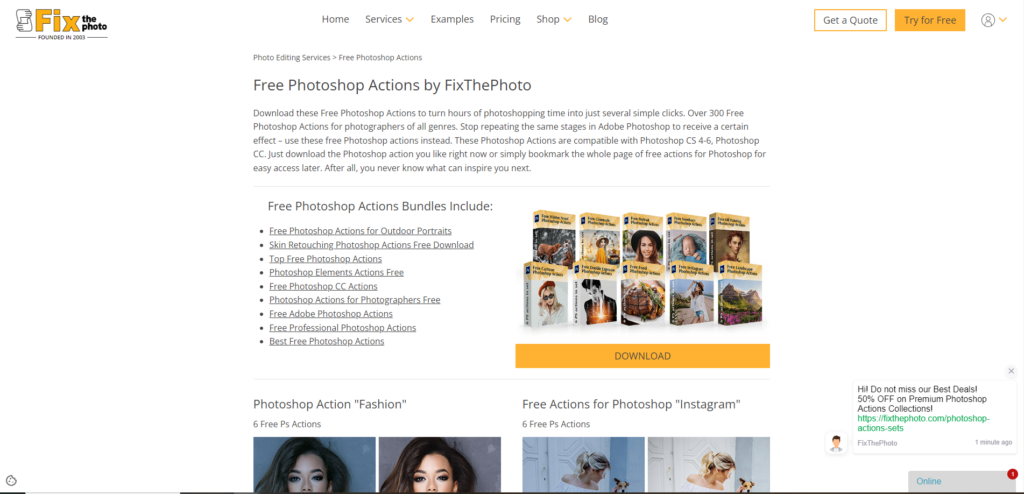


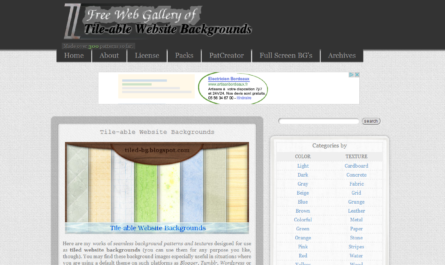
* * Cette case à cocher est obligatoire
*J'accepte